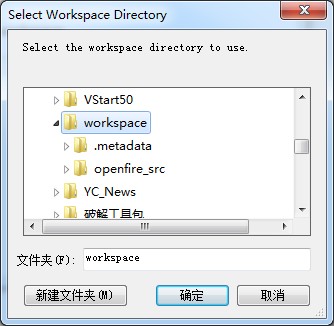openfire-3.8.2-源码部署-开发配置-二次开发

openfire 3.8.2 源码部署 /开发配置 / 二次开发
最近新搞了openfire 从网上找了很多源码部署的相关文章但都是大同小异,拷贝加修改,我如是按照各个文章版本部署目前最新的3.8.2版本,无一例外,各种报错,头疼死我也,一次次失败,我TMD就想为啥官方没文档,一气之下 有了本作。
如下是成功案例:
1、准备:安装jdk就不用说了把。网上多的是这里就不赘述了。
a. 源码下载:【官网】
选择 openfire下载;
b . eclipse开发工具我的是3.5.2 版本,
2 开始部署:
首先打开eclipse将openfire源码解压到eclipse的workspace 目录下 或者选择新的workspace

选择 openfire源码的上级目录(即下图的workspace目录)点击确定(我的是已经拷贝到workspace目录下的)
然后 新建一个java项目 项目名与源码文件名必须一样 eclipse会自动加载源码项目
然后会得到如图所示的界面
这个地方缺少两个jar包 coherence.jar , tangosol.jar 网上也有说少三个的 另外一个是 coherence-work.jar
这三个jar包的下载地址是 免积分的 免积分才爽快 :
将 coherence.jar , tangosol.jar 拷贝 到build目录下的lib目录下 或者随便建个其他目录放进去
选中两个jar包 右击添加到buildpath
稍等 片刻 eclipse要重建工作空间 完成后发现还有错误 怎么办?
来 这么干。

先看第二个图:
打开两个错误类 后会发现
这两个错误相同都是没有实现所有的抽象方法
鼠标点击一下 Add unimplemented methods 即可 另外SipManager类中还需要捕获一个异常
这样 就 解决了这个问题
然后还有另一个 报了很多错的问题:
可以看到这两个目录结构相同的资源包 大家把上面红框的删掉就可以了,下面就不报红了。
到这里大部分工作就完了 这块累了我老半天了。
第三步:选择菜单栏 window->Show View ->Ant
点开右击 Openfire XMPP Server 选择 openfire[default] 右击
刷新 eclipse项目多出两个文件夹 work 和target
选中Arguments选项卡,在VM arguments中填入
-DopenfireHome="${workspace_loc:openfire_src}/target/openfire"
注意不要丢了前面一个小横线 如果你的项目名不是openfire_src 的话 要换成你的项目名
即 :-DopenfireHome="${workspace_loc:【项目名】}/target/openfire"
然后选择classpath选项卡 选中User-Entries –> 选择右侧的Advanced…–>选择Add Folder
分别添加src/i18n 确定
选择右侧的Advanced…–>选择Add Folder
build/lib/dist 确定
选择右侧的Advanced…–>选择Add Folder
src/resources/jar 确定
点击Apply –> Run 控制台出现了
Openfire 3.8.2 [Nov 27, 2013 6:01:35 PM]
Admin console listening at http://127.0.0.1:9090
然后就大功告成了……. 恭喜 恭喜
访问
http://127.0.0.1:9090 开始配置你的openfire吧。